
ווי איר וויסן, אַ נאָרמאַל מולטיפונקטיאָן מיטל אַרבעט בלויז אין דעם בייַזייַן פון אינסטאַלירן דריווערס. Ricoh Aficio SP 100SU אויך אַפּלייז. מיר וועלן אַנאַלייז די מעגלעך וועגן צו זוכן און ינסטאַלירן די ווייכווארג צו דעם מפפּ. זאל אונדז באַטראַכטן אַלץ אין סדר.
אראפקאפיע דריווערס פֿאַר MFP Ricoh Aficio Sp 100Su
איידער איר מאַך צו די ימפּלאַמענטיישאַן פון די מעטהאָדס צוגעשטעלט אונטן, מיר רעקאָמענדירן צו באַקענען זיך מיט די פּעקל פון די מיטל. יוזשאַוואַלי אין די קעסטל עס איז אַ קאָמפּאַקטדיסק מיט אַלע די נייטיק טעקעס. סימפּלי אַרייַנלייגן עס אין די פאָר און מאַכן ינסטאַלירונג. אויב פֿאַר עטלעכע סיבה עס איז אוממעגלעך אָדער דער דיסק פשוט פעלנדיק, נוצן אנדערע אָפּציעס.מעטהאָדס 1: באַאַמטער פּלאַץ ריקאָה
די מערסט עפעקטיוו אָפּציע איז צו זוכן און אראפקאפיע ווייכווארג פון דער באַאַמטער וועבזייטל פון דער פאַבריקאַנט, ווייַל עס ערשטער פון אַלע אראפקאפיע די לעצטע טעקע ווערסיעס. דער פּראָצעס פון דערגייונג און לאָודינג איז ווי גייט:
גיין צו דער באַאַמטער וועבזייטל פון Ricoh
- עפֿענען די Ricoh ס הויפּט בלאַט דורך קליקינג אויף די לינק אויבן.
- אויף דער שפּיץ טאַפליע, געפֿינען די "סופּפּאָרט" קנעפּל און גיט אויף עס.
- מקור צו דער אָפּטיילונג "דייטאַבייס און שטיצן אינפֿאָרמאַציע", ווו איר מאַך צו די קאַטעגאָריע "דאַונלאָודז פֿאַר Ricoh אָפיס פּראָדוקטן".
- איר וועט ווייַזן אַ רשימה פון אַלע בנימצא פּראָדוקטן. לייגן די מולטיפונקטיאָנאַל דעוויסעס אין עס און סעלעקטירן דיין מאָדעל.
- אויף די ויסגאַבע בלאַט, גיט די "דריווערס און ווייכווארג" שטריקל.
- ערשטער, באַשטימען די אָפּערייטינג סיסטעם אויב עס איז נישט אויטאָמאַטיש עקסאַקיוטאַד.
- סעלעקטירן אַ באַקוועם דרייווער שפּראַך.
- עפֿענען די געבעטן קוויטל מיט אַ סכום פון טעקעס און גיט אויף "אראפקאפיע".



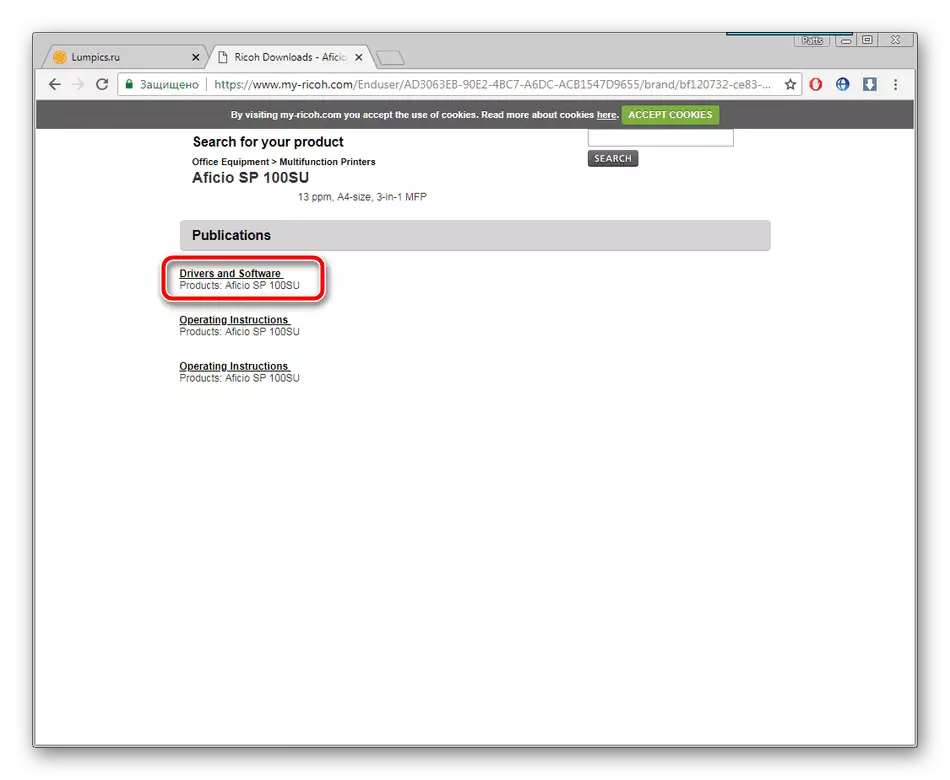
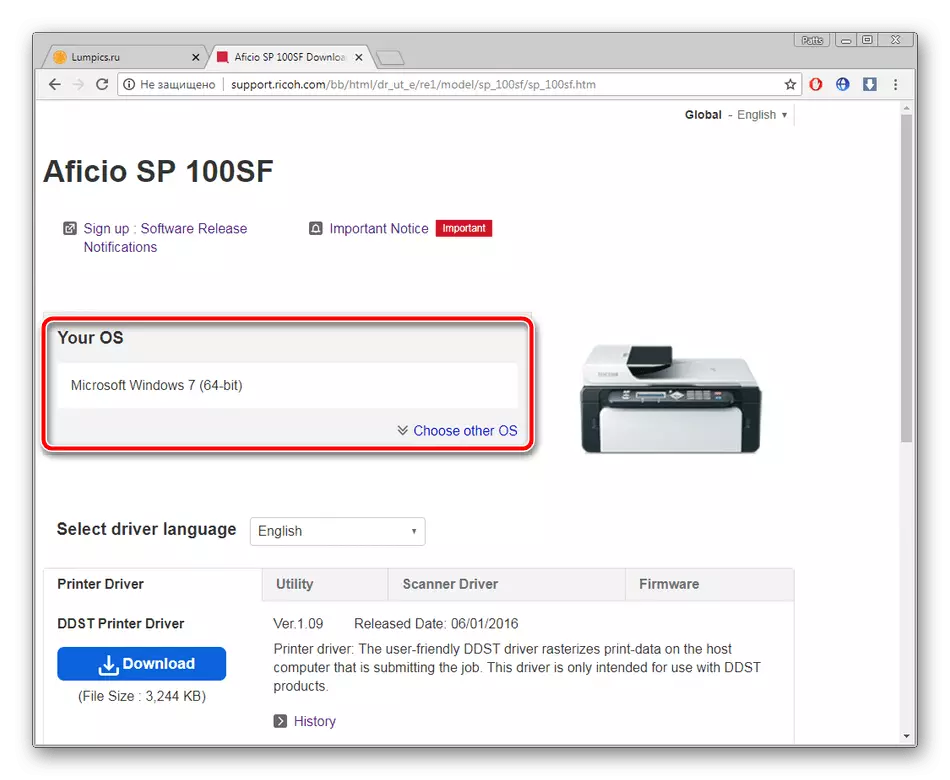

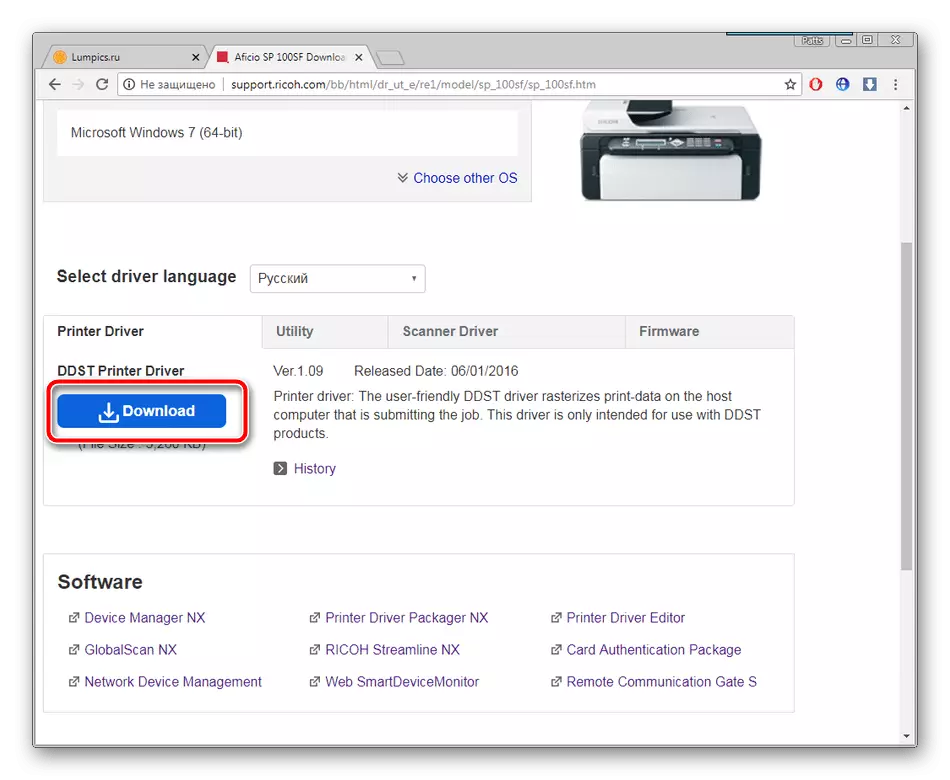
עס בלייבט נאָר צו אָנהייבן די דאַונלאָודיד ינסטאַללער און וואַרטן ביז עס אַנפּאַקס די טעקעס. נאָך דעם פּראָצעס, איר קענען מיד פאַרבינדן די עקוויפּמענט און פאָרזעצן צו אַרבעטן מיט אים.
מעטאָד 2: דריט-פּאַרטיי מגילה
דער ערשטער אופֿן איז ניט פּאַסיק פֿאַר עטלעכע ניצערס ווייַל עס ריקווייערז אַ גענוג גרויס נומער פון אַקשאַנז וואָס יז נעמט אַ פּלאַץ פון צייט. אין דעם פאַל, מיר רעקאָמענדירן צו קוקן אין די נאָך ווייכווארג וואָס וועט ינדיפּענדאַנטלי ויסמעקן און אראפקאפיע פּאַסיק דריווערס. מיט דער רשימה פון אַזאַ ווייכווארג, טרעפן אן אנדער אַרטיקל אויף די לינק ונטער.
לייענען מער: דער בעסטער מגילה פֿאַר ינסטאָלינג דריווערס
מיר רעקאָמענדירן איר צו באַצאָלן ופמערקזאַמקייט צו שאָפערפּאַק לייזונג און דרייווערמאַקס. די מגילה זענען בעסטער פּאַסיק צו אַרבעטן מיט אַ מולטיפונקטיאָן מיטל. דיפּלויד ינסטראַקשאַנז פֿאַר ניצן זיי וועט געפֿינען אויף די פאלגענדע לינק.

לייענען מער:
ווי צו דערהייַנטיקן דריווערס אויף אַ קאָמפּיוטער ניצן שאָפערפּאַק לייזונג
זוכן און ינסטאַלירונג פון דריווערס אין דער דרייווערמאַקס פּראָגראַם
מעטאָד 3: יינציק MFP קאָד
נאָך קאַנעקטינג די Ricoh Aficio SP 100Su צו די קאָמפּיוטער אין די מיטל פאַרוואַלטער, די הויפּט אינפֿאָרמאַציע וועגן אים אויס. אין די פּראָפּערטיעס פון די עקוויפּמענט עס זענען דאַטן אויף זייַן ידענטיפיער, מיט וואָס די צונעמען שאָפער קענען זיין געפֿונען דורך ספּעציעל באַדינונגס. אין די מפפּ אונטער באַטראַכטונג, דעם יינציק קאָד קוקט ווי דאָס:
וסבפּרינט \ Ricoheficio_sp_100Suef38

איר קענען באַקומען באַקאַנט אין דעטאַל מיט דעם אופֿן פון זוכן און דאַונלאָודינג דורך איר אין דעם אַרטיקל פון אן אנדער מחבר דורך דערמאָנען אונטן.
לייענען מער: זוכן פֿאַר ייַזנוואַרג דריווערס
מעטהאָדס 4: נאָרמאַל Windows Tool
אויב די דריי פֿריִערדיקע וועגן זענען ניט פּאַסיק פֿאַר קיין סיבה, פּרובירן צו ינסטאַלירן די שאָפער פֿאַר די עקוויפּמענט מיט די געבויט-אין אָפּערייטינג סיסטעם פונקציאָנירן. די מייַלע פון דעם אָפּציע איז אַז איר טאָן ניט האָבן צו קוקן פֿאַר טעקעס אויף דריט-פּאַרטיי זייטלעך אָדער נוצן פאַרשידן מגילה. די געצייַג וועט אויטאָמאַטיש מאַכן אַלע אַקשאַנז.
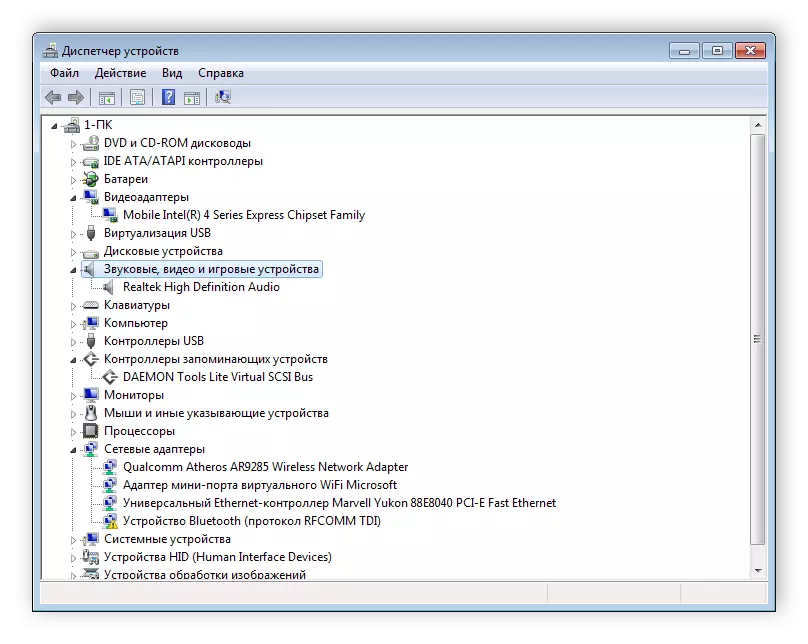
לייענען מער: ינסטאַלירן דריווערס מיט נאָרמאַל Windows מכשירים
אויף דעם, אונדזער אַרטיקל קומט צו אַ סוף. הייַנט מיר האָבן יקספּאַנדיד די פיר בנימצא מעטהאָדס, ווי קען איך געפֿינען און אראפקאפיע דריווערס צו די MFP Ricoh Aficio SP 100SU. ווי איר קענען זען, גאָרנישט קאָמפּליצירט אין דעם פּראָצעס איז נישט וויכטיק, עס איז בלויז וויכטיק צו קלייַבן אַ באַקוועם אופֿן און נאָכגיין די ינסטראַקשאַנז.
